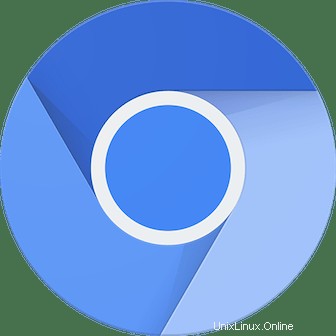
Pada artikel ini, kami akan menjelaskan langkah-langkah yang diperlukan untuk menginstal Chromium di Ubuntu 22.04 LTS. Sebelum melanjutkan tutorial ini, pastikan Anda login sebagai pengguna dengan sudo hak istimewa. Semua perintah dalam tutorial ini harus dijalankan sebagai pengguna non-root.
Chromium adalah proyek peramban web sumber terbuka dan gratis, sebagian besar dikelola oleh 'Proyek Chromium' dan dikembangkan oleh Google, pertama kali dirilis pada tahun 2008. Chromium adalah dasar untuk browser lain seperti Microsoft Edge dan Opera dll. Ini tersedia di Windows, Linux, dan macOS, dll.
Prasyarat:
- Sistem Operasi dengan Ubuntu 22.04
- Alamat IPv4 Server dengan Hak Pengguna Super (Akses Root)
- Terminal Gnome untuk Desktop Linux
- Klien Putty SSH untuk Windows atau macOS
- Powershell untuk Windows 10/11
- Familiar dengan Perintah APT
Instal Chromium di Ubuntu 22.04 LTS
Langkah 1. Pertama, sebelum Anda mulai menginstal paket apa pun di server Ubuntu Anda, kami selalu menyarankan untuk memastikan bahwa semua paket sistem telah diperbarui.
sudo apt update sudo apt upgrade sudo apt install software-properties-common apt-transport-https wget
Langkah 2. Instal Chromium.
Menginstal Chromium di sistem Ubuntu 22.04 Jammy Jellyfish Anda sangatlah mudah, Sekarang jalankan perintah berikut pada baris perintah untuk menginstal browser Chromium:
sudo apt install chromium-browser
Langkah 3. Luncurkan Chromium di Ubuntu.
Setelah menyelesaikan instalasi, Anda dapat meluncurkan browser Chromium di Ubuntu 22.04, dengan mengklik ikon 'Software Launcher' yang ditampilkan di kiri bawah layar , dan ketik 'Chromium' di bilah pencarian, setelah itu akan muncul ikon klik saja untuk meluncurkannya.
Hanya itu yang perlu Anda lakukan untuk menginstal Chromium di Ubuntu 22.04 LTS Jammy Jellyfish. Saya harap Anda menemukan tip cepat ini bermanfaat. Untuk bacaan lebih lanjut tentang pemasangan browser Chromium, silakan merujuk ke basis pengetahuan resmi mereka. Saya harap artikel ini bermanfaat bagi Anda. Jika Anda merasa bermanfaat, jangan lupa untuk membagikannya dengan teman dan keluarga Anda. Juga, jika Anda memiliki pertanyaan, jangan ragu untuk bertanya di bagian komentar. Kami selalu siap membantu Anda.